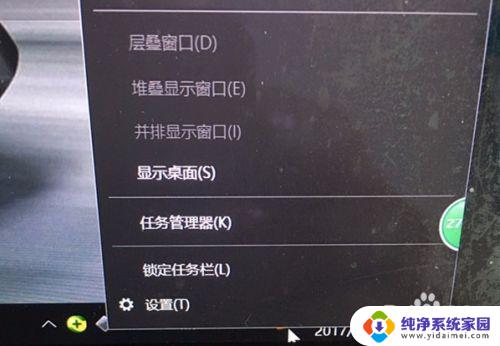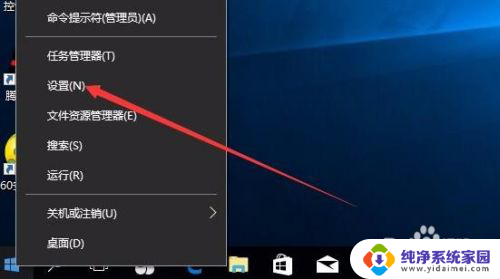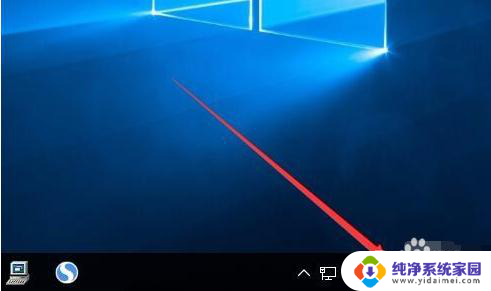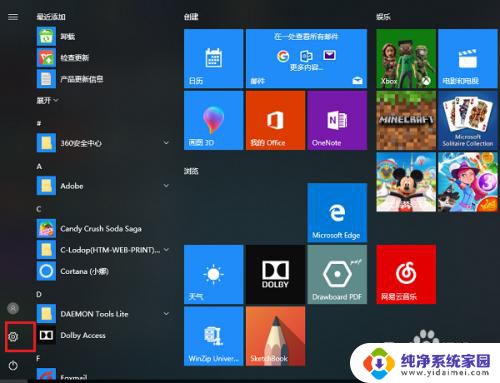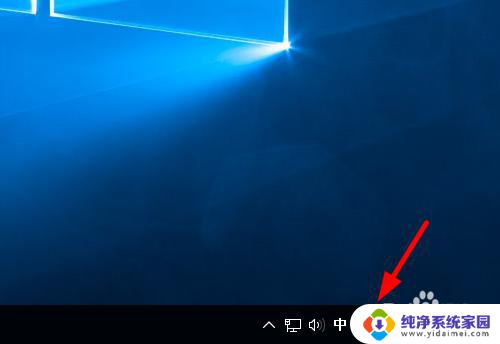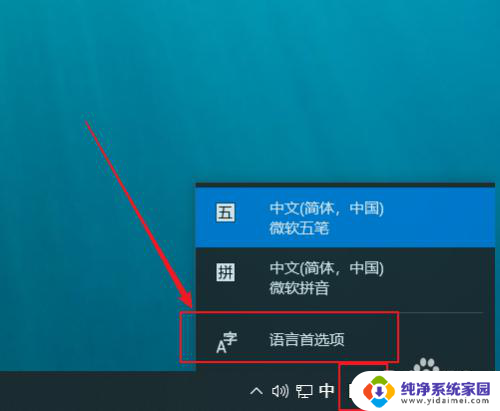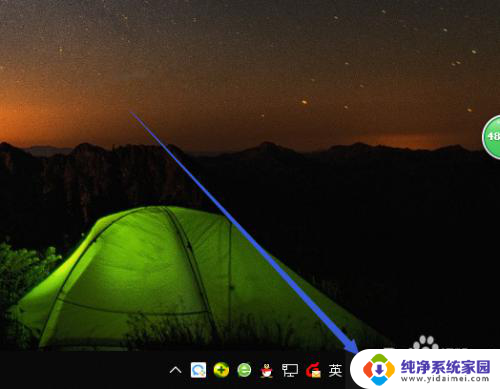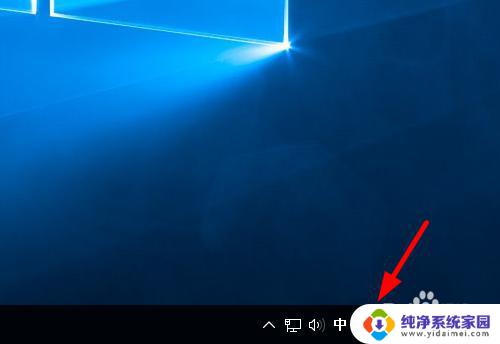卸载win10输入法 删除 windows 10 系统中的输入法
随着Windows 10操作系统的使用日益普及,许多用户可能会面临一个常见的问题:如何卸载Win10输入法,或者删除Windows 10系统中的不需要的输入法,在日常使用中我们可能会发现系统默认的输入法无法满足个人需求,或者出现了其他输入法冲突的情况。了解如何卸载或删除Windows 10系统中的输入法是非常有必要的。本文将为大家介绍一些简单而有效的方法,帮助您解决这一问题。
步骤如下:
1.在任务栏对语言栏点击右键,选择设置一栏。(语言栏则是平时我们设置输入法的栏目)
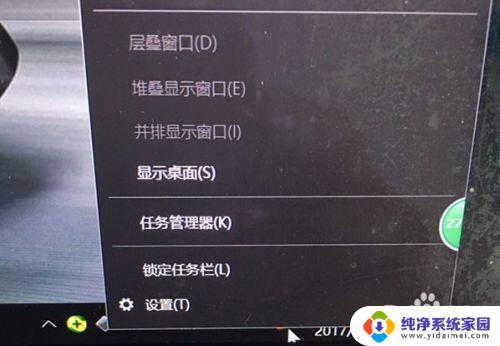
2.此时会出现设置主界面,如下图所示。然后点击“主页”设置按钮。
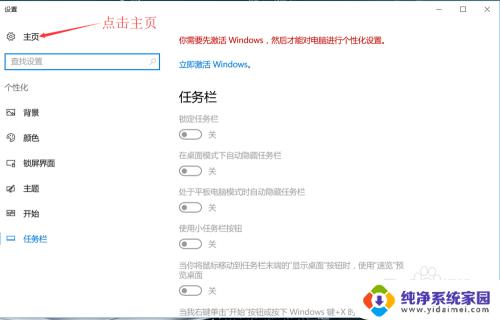
3.进入Windows设置主页面之后,如下图所示。点击“时间与语言”选项,进入时间与语言设置界面。
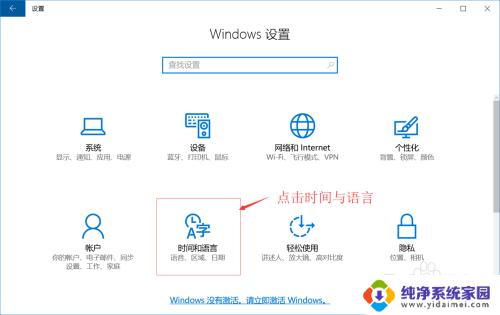
4.进入时间与语言设置界面之后,如下图所示。点击左侧的“区域与语言”选项。
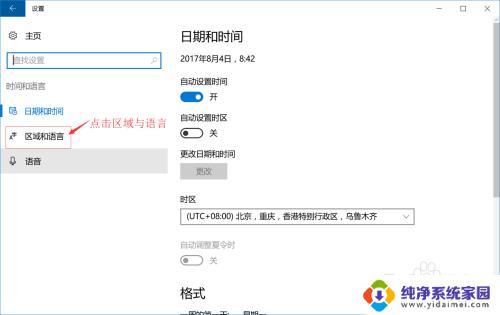
5.点击左侧的“区域与语言”选项之后,右侧如下图所示。点开“Windows显示语言”,然后点击如下图所示的“选项”按钮。最后进入输入法设置界面。
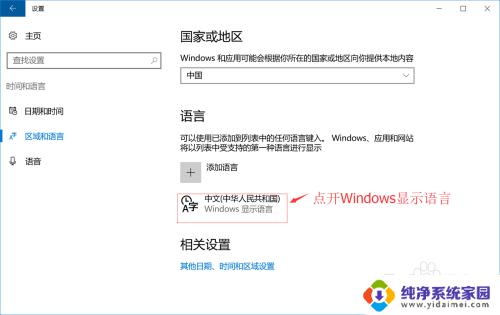
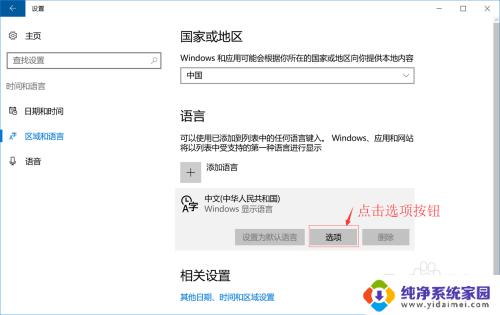
6.进入输入法设置界面之后,如下图所示。点击您所需要删除的输入法选项,右下角就会出现“删除”按钮,点击“删除”按钮既可以删除该输入法。
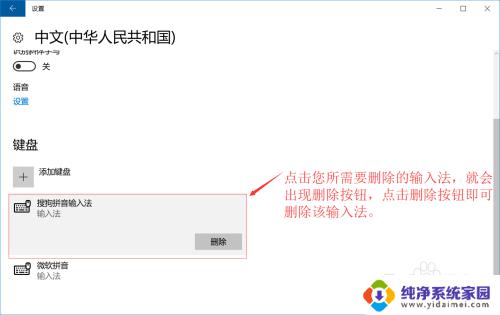
以上是卸载win10输入法的全部内容,希望这些方法可以帮助到您,如果还有任何问题,请随时联系我们。